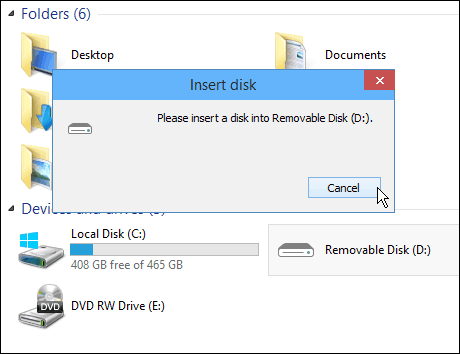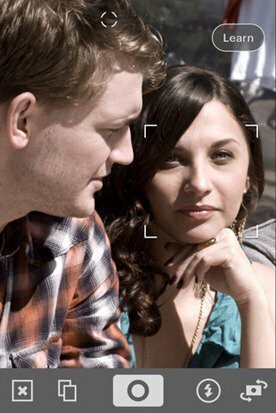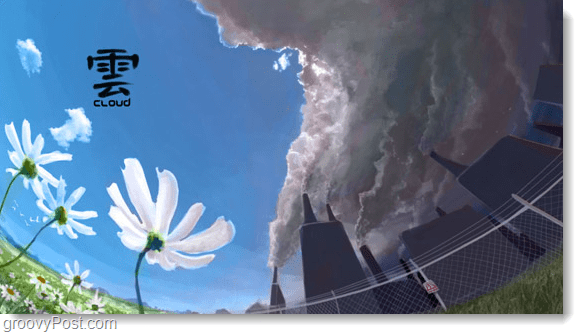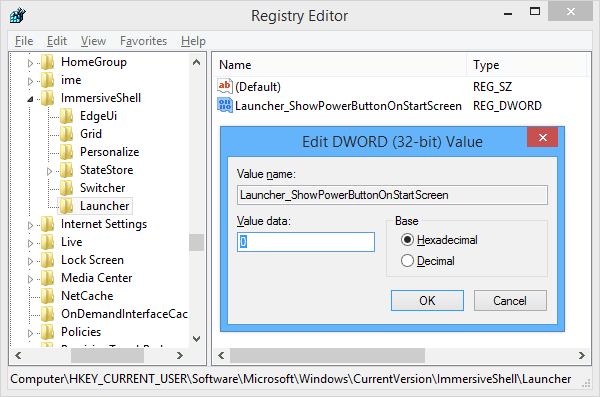תקן את Windows "לא ניתן להשלים את הפורמט בכונן הבזק מסוג USB".
מיקרוסופט Windows חלונות 8 Vindovs 7 / / March 18, 2020
עודכן לאחרונה ב

לפעמים כשיש לך כונן הבזק, Windows לא יזהה אותו, אך לפני שתזרוק את כונן ההבזק מסוג USB ההוא, נסה לתקן אותו בעזרת טיפ זה.
האם אתה משתמש בכונן הבזק מסוג USB האם ראית פעם אחת מהשגיאות הבאות כשניסית לגשת לכונן מ- Windows? אל תזרוק את הכונן עדיין די; נסה אחד מהטריקים הבאים כדי שזה יעבוד.
אנא הכנס דיסק לדיסק נשלף
שלשום ניסיתי להתקין את Windows 8.1 עם הכלי ליצירת מדיה של מיקרוסופט, וההתקנה נכשלה על שלי כונן הבזק חדש של 64 ג'יגה. לאחר מכן, לא משנה באיזו גרסה של Windows ניסיתי להשתמש בכונן, המשכתי לקבל את השגיאות האלו המצביעות על כך שהכונן לא זכה להכרה.
הערה: בתרחיש זה אני משתמש בכונן שאין עליו נתונים. אם ברשותך כונן שיש בו נתונים, תרצה לנסות שיטת פתרון בעיות אחרת שכן הדבר ימחה את כל הנתונים ממנו.
Windows לא הצליח להשלים את הפורמט
כשרואים שהכונן אינו מזוהה, ואתה מנסה לעצב אותו, קיבלתי את ה- "Windows לא הצליח להשלים את הפורמט" שגיאה.
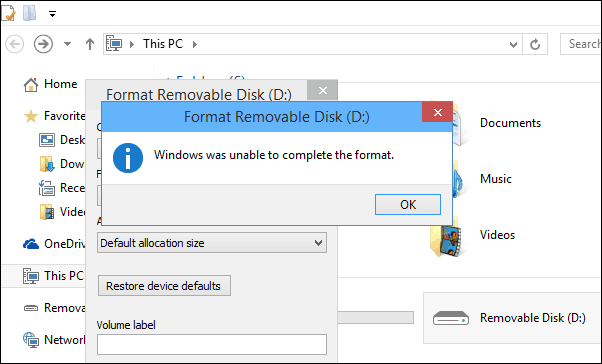
תקן את כונן הבזק שלך ב- USB
כדי לתקן את הכונן לחץ באמצעות לחצן העכבר הימני על מחשב זה במערכת Windows 8.x או 10, או על סמל המחשב ב- ווינדוס 7 ובחר ניהול.
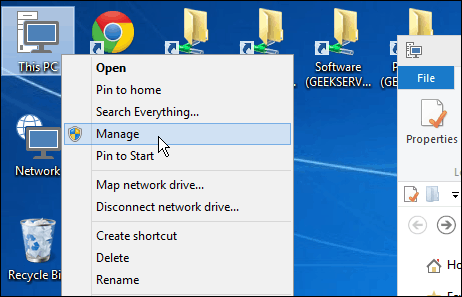
זה פותח את כלי השירות המובנה לניהול מחשבים. מהחלונית הימנית עבור אל אחסון> ניהול דיסק ובחלק המרכזי מצא את כונן ההבזק שלך (אתה אמור להיות מסוגל למצוא אותו לפי גודלו - והעובדה ש- Windows מזהה אותו כשטח לא מוקצה.)
לחץ באמצעות לחצן העכבר הימני עליו ובחר כרך פשוט חדש.
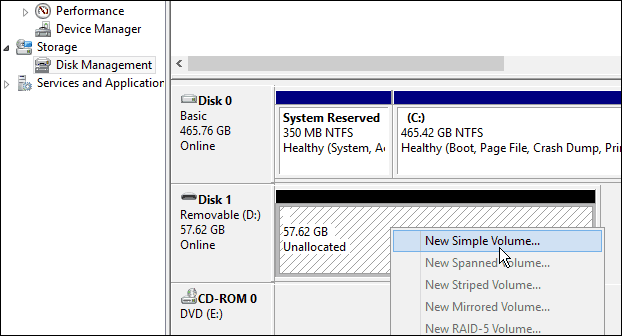
אשף אמצעי האחסון החדש פשוט יתחיל - פשוט עבד את דרכו באמצעות ביצוע ההוראות שעל המסך. זהו תהליך שקוף ותוכלו לשמור על הגדרות ברירת המחדל, אך כשתגיעו למסך המוצג למטה, אולי תרצו לתת לכונן שם מסוים.
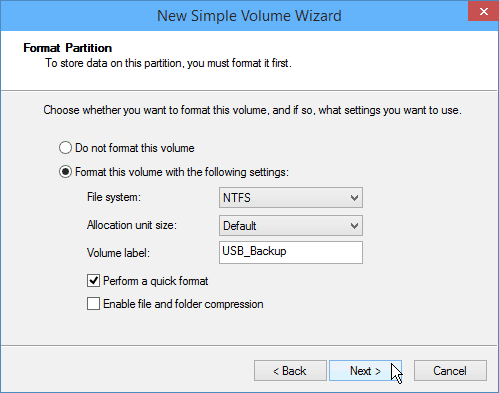
בסיום העבודה באשף, לחץ על סיום והמתן מספר רגעים.
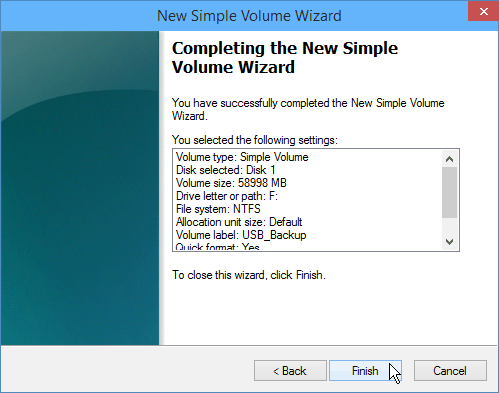
לאחר מכן תראה שהכונן שלך פורמט וכעת הוא מזהה נכון על ידי Windows.
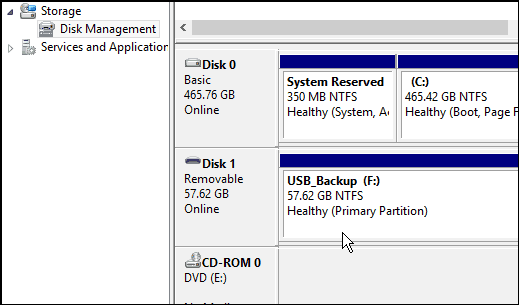
ואז הוא יופיע גם במחשב או במחשב זה ככונן שמוכן לשימוש.
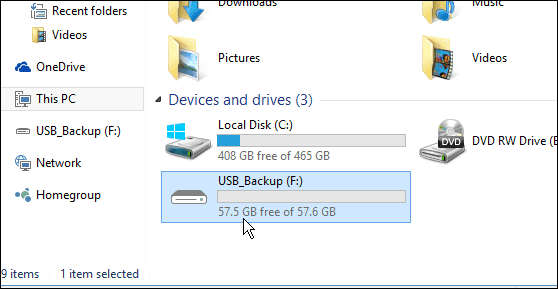
אם זה לא יעבוד, ייתכן שתצטרך לנסות משהו אחר, אך פעמים רבות מצאתי את הטריק המתעלם הזה בדרך כלל עובד.
מה הצורך שלך? האם זה תקן את כונני ההבזק שלך, כרטיסי SD או כוננים קשיחים מסתובבים מסורתיים? השאירו תגובה למטה וספרו לנו אם זה עבד, ואם לא, מה עבד לכם.